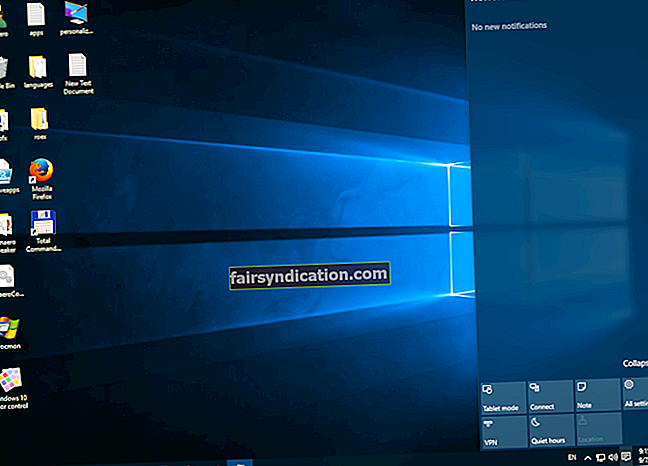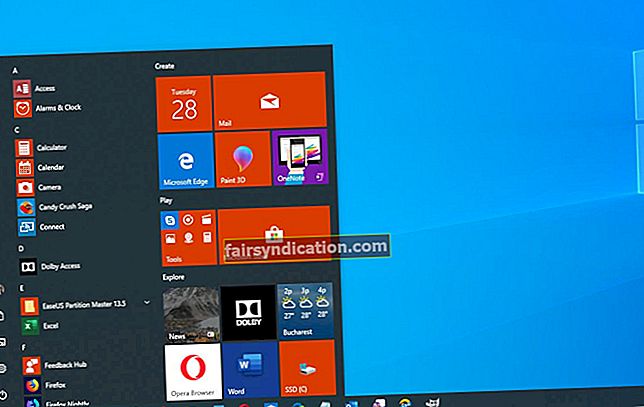உங்கள் கணினியில் விண்டோஸ் 10 இருந்தால், அதன் அமைப்பு நீங்கள் இணைக்கும் வைஃபை நெட்வொர்க்குகளின் பட்டியலை சேமிக்கிறது, அவற்றின் கடவுச்சொற்கள் உட்பட. அடுத்த முறை உங்கள் சாதனம் இந்த சேமிக்கப்பட்ட நெட்வொர்க்குகளின் வரம்பிற்குள் வரும்போது, அது தானாகவே அவற்றில் ஒன்றை இணைக்கும். இதைத் தவிர்க்க நீங்கள் விரும்பினால், விண்டோஸ் சேமித்த வைஃபை நெட்வொர்க்குகளை ‘மறக்க’ வேண்டும்.
விண்டோஸ் 7 இல், செயல்முறை ஒப்பீட்டளவில் எளிது. நீங்கள் கண்ட்ரோல் பேனலின் நெட்வொர்க் மற்றும் பகிர்வு மையத்திற்குச் சென்று வயர்லெஸ் நெட்வொர்க்குகளை நிர்வகி என்பதைத் தேர்ந்தெடுக்கலாம். மறுபுறம், நீங்கள் விண்டோஸ் 8 ஐப் பயன்படுத்துகிறீர்கள் என்றால், சேமித்த நெட்வொர்க்குகளை அகற்ற நீங்கள் கட்டளை வரியில் செல்ல வேண்டும். இருப்பினும், விண்டோஸ் 10 இல், இதை எளிதாக்கும் ஒரு வரைகலை இடைமுகம் உள்ளது. விண்டோஸ் 10 கணினியில் வைஃபை நெட்வொர்க்கை எவ்வாறு மறப்பது என்பதைக் கற்றுக்கொள்வது எளிது என்று சொல்லத் தேவையில்லை.
விண்டோஸ் 10 இல் வயர்லெஸ் நெட்வொர்க் சுயவிவரத்தை நீக்குவது எப்படி
மைக்ரோசாப்ட் விண்டோஸ் 10 க்கான வீழ்ச்சி கிரியேட்டர்ஸ் புதுப்பிப்பை உருவாக்கியபோது, கணினியிலிருந்து வயர்லெஸ் நெட்வொர்க்கை அகற்றும் செயல்முறையை அவர்கள் நெறிப்படுத்தினர். சேமித்த வைஃபை நெட்வொர்க்கை நீக்க நீங்கள் கண்ட்ரோல் பேனல் வழியாக செல்ல வேண்டியதில்லை அல்லது அமைப்புகள் பயன்பாட்டைப் பயன்படுத்த வேண்டியதில்லை. படிகள் இங்கே:
- உங்கள் பணிப்பட்டியில் பிணைய இணைப்பு ஐகானைக் கிளிக் செய்க. இதை உங்கள் திரையின் கீழ்-வலது மூலையில் காணலாம்.
- நீங்கள் அகற்ற விரும்பும் பிணையத்தின் பெயரை வலது கிளிக் செய்யவும்.
- விருப்பங்களிலிருந்து மறந்து என்பதைத் தேர்ந்தெடுக்கவும்.

நீங்கள் வைஃபை நெட்வொர்க்கிற்கு அருகில் இருந்தால் மட்டுமே இது செயல்படும் என்பதை நினைவில் கொள்ளுங்கள். உங்கள் சாதனத்தின் எல்லைக்கு வெளியே உள்ள வைஃபை நெட்வொர்க்கை அகற்ற விரும்பினால், நீங்கள் அமைப்புகள் பயன்பாட்டைப் பயன்படுத்த வேண்டும்.
சேமித்த வைஃபை நெட்வொர்க்கை அகற்ற அமைப்புகள் பயன்பாட்டைப் பயன்படுத்துதல்
உங்கள் விண்டோஸ் 10 சாதனம் நீங்கள் அகற்ற விரும்பும் வைஃபை நெட்வொர்க்கிலிருந்து வெகு தொலைவில் இருந்தால், புதிய அமைப்புகள் பயன்பாட்டைப் பயன்படுத்தி அதை அகற்றலாம். நெட்வொர்க் மற்றும் பகிர்வு மையத்தில், வயர்லெஸ் நெட்வொர்க்குகளை நிர்வகி செயல்பாடு இனி கிடைக்காது என்பதை நினைவில் கொள்ளுங்கள். நீங்கள் பின்பற்ற வேண்டிய படிகள் இங்கே:
- உங்கள் பணிப்பட்டியில் உள்ள தேடல் ஐகானைக் கிளிக் செய்க.
- “அமைப்புகள்” என தட்டச்சு செய்க (மேற்கோள்கள் இல்லை), பின்னர் Enter ஐ அழுத்தவும்.
- நெட்வொர்க் & இன்டர்நெட்டைத் தேர்ந்தெடுத்து, இடது பலக மெனுவிலிருந்து வைஃபை என்பதைக் கிளிக் செய்க.
- அறியப்பட்ட நெட்வொர்க்குகளை நிர்வகி என்பதைக் கிளிக் செய்க.
- நீங்கள் அகற்ற விரும்பும் வைஃபை நெட்வொர்க்கைக் கிளிக் செய்து, மறந்து என்பதைத் தேர்ந்தெடுக்கவும்.

தேடல், வரிசைப்படுத்தல் மற்றும் வடிகட்டுதல் விருப்பங்களைப் பயன்படுத்தி பட்டியலிலிருந்து ஒரு குறிப்பிட்ட பிணையத்தை எளிதாகக் காணலாம் என்பது கவனிக்கத்தக்கது. நீங்கள் ஒரு பிணையத்தை அகற்றியதும், அதை மீண்டும் இணைக்க முயற்சிக்கும்போது அதன் கடவுச்சொற்றொடரைச் சமர்ப்பிக்கும்படி கேட்கப்படுவீர்கள்.
இருப்பினும், எந்தவொரு நெட்வொர்க்குடனும் இணைப்பதற்கு முன், உங்கள் பிசி தீங்கிழைக்கும் தாக்குதல்களிலிருந்து பாதுகாக்கப்படுவதை உறுதிசெய்க. பலருக்குத் தெரியும், நீங்கள் ஒரு பொது நெட்வொர்க்குடன் இணைக்கும்போது, குற்றவாளிகள் இதைப் பயன்படுத்திக் கொண்டு உங்கள் கணினியை ஹேக் செய்யலாம். அவர்கள் தீம்பொருளை நிறுவலாம் மற்றும் உங்கள் முக்கியமான தகவல்களுக்கும் வங்கி கணக்குகளுக்கும் வழிவகுக்கும். ஆஸ்லோகிக்ஸ் எதிர்ப்பு தீம்பொருளைப் பயன்படுத்தி உங்கள் கணினியைப் பாதுகாக்க பரிந்துரைக்கிறோம்.

நீங்கள் வயர்லெஸ் நெட்வொர்க்குடன் இணைக்கும்போதெல்லாம், ஆஸ்லோகிக்ஸ் எதிர்ப்பு தீம்பொருள் உங்கள் கணினியை தீங்கிழைக்கும் தாக்குதல்கள் மற்றும் அச்சுறுத்தல்களிலிருந்து பாதுகாக்கும். மேலும் என்னவென்றால், இது உங்கள் முக்கிய வைரஸ் தடுப்புடன் தலையிடாமல் வடிவமைக்கப்பட்டுள்ளது, இது உங்களுக்கு தேவையான உகந்த பாதுகாப்பைப் பெற அனுமதிக்கிறது.
சேமித்த வைஃபை நெட்வொர்க்கை அகற்றுவதற்கான எளிய வழி எது என்று நீங்கள் நினைக்கிறீர்கள்?
கீழே உள்ள கருத்துகளில் உங்கள் எண்ணங்களைப் பகிர்ந்து கொள்ளுங்கள்!